Revit软件学习指南:零基础到高手的全面提升攻略
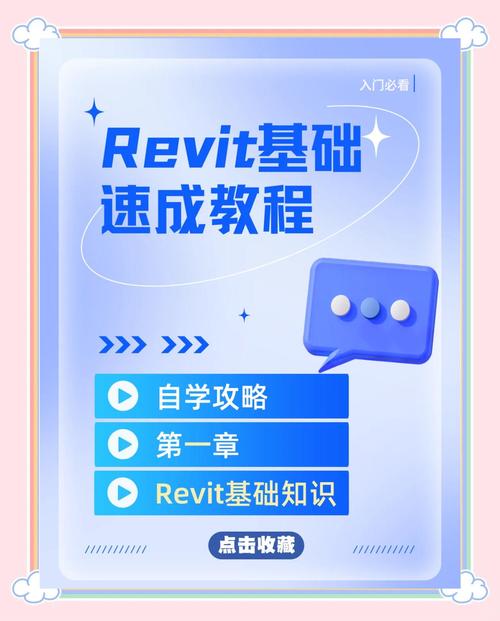
### 第一部分:初识Revit
#### Revit的基本概念
在开始使用Revit之前,了解一些基本概念是非常重要的。Revit是一个BIM软件,这意味着它不仅用于创建二维草图,还能生成三维模型并提供详细的建筑信息。BIM的核心理念是数据集成和协作,它可以让不同专业的团队共享同一模型,极大地提高工作效率和准确性。
#### 软件界面概览
启动Revit后,你会看到一个相对简洁的用户界面。主要包括工具栏、项目浏览器、属性栏和绘图区。在工具栏中,你可以找到各种建模工具如墙、门、窗等。在项目浏览器中,可以查看项目的视图和家族。属性栏用于显示所选对象的详细信息。
#### 文件管理
Revit使用.rvt文件格式来保存项目模型。因为Revit是一个协作平台,所以了解如何有效地管理文件,在多人合作时就显得尤为重要。例如,学会使用“链接Revit”功能,可以将其他项目引用到当前项目中,而不会影响原始文件。
### 第二部分:基本操作与建模
#### 创建简单的建筑模型
1. **绘制平面图**:首先,从工具栏选择“墙体”工具。根据设计需求在绘图区绘制房屋的平面布局。你可以通过输入精确的数值来制定墙的长度和角度。
2. **添加建筑元素**:接下来,插入门窗等建筑元素。选择相应的工具,然后在墙体上点击定位即可。同时,你可以调整这些元素的尺寸和位置。
3. **创建楼板和屋顶**:使用“楼板”和“屋顶”工具,绘制相应的结构。Revit提供多种创建模式,能够精准地匹配设计需求。
#### 操作视图
Revit的一个突出优势是其强大的视图管理功能。你可以通过“视图”选项卡创建新的平面视图、立面视图和三维视图,方便在不同维度下审阅和编辑模型。
#### 建立和使用族库
Revit中的“族”类似于CAD软件中的“块”。它们是可重复使用的对象或组件,可以用来标准化建筑模型中的常用元素。在项目中插入族时,可以根据具体需求进行修改,如调整尺寸、材质等。
### 第三部分:高级建模技巧
#### 参数化设计
Revit支持参数化设计,即通过调整参数改变模型几何的特性。这意味着你可以创建一个灵活的模型,通过修改参数值实现不同的设计形式。例如,你可以为一组窗户设置统一的参数,以便同时调整其高度和宽度。
#### 使用高级工具
在掌握基本操作后,你可以进一步尝试使用Revit的高级工具,如“体量和场地”建模。这些工具允许你在早期设计阶段探索复杂的几何形态,并评估其视觉影响。
#### 项目阶段和设计选项
Revit支持项目阶段(Phases)和设计选项(Design Options)的管理。项目阶段帮助你在同一个模型中表示建筑的不同生命周期,如现有、拆除和新建。而设计选项允许你提出多个设计方案,让客户可以更直观地比较和选择。
### 第四部分:协作与输出
#### 多人协作
Revit支持工作集(Worksets),这是为了实现多用户同时编辑同一个项目而设计的功能。每个用户可以在自己负责的工作集上做出编辑,而无需担心覆盖他人的修改。当所有的改变完成后,团队成员可以同步更新到中央文件,确保所有人的工作都得到整合。
#### 输出设计成果
一旦模型完成,下一步就是输出成果。Revit提供多种文件格式输出选项,包括DWG、PDF以及IFC等,满足不同的交流和交付要求。此外,你还可以利用内部的“漫游动画”和“渲染”功能,制作逼真的可视化效果演示给客户。
### 第五部分:持续学习与资源
#### 利用网络资源
要成为Revit高手,持续学习是非常关键的。Autodesk大学、YouTube教程以及各类在线论坛都是获取知识和解决问题的好地方。
#### 探索插件和扩展
市场上有众多第三方插件可以扩展Revit的功能,例如Dynamo用于编程设计和自动化任务、Enscape用于实时渲染等等。通过这些工具,你可以进一步提高自己的工作效率和设计质量。
### 结语

从零开始学习Revit可能需要一定的时间和耐心,但无论是作为学生还是专业人士,掌握这一技能都将极大地丰富你的职业生涯。不断练习和实践,加上善于利用资源,终将帮助你成为Revit领域的专家。希望这篇指南能够为你的Revit学习之旅提供一个良好的开端,并激励你继续探索和创新。
BIM技术是未来的趋势,学习、了解掌握更多BIM前言技术是大势所趋,欢迎更多BIMer加入BIM中文网大家庭(http://www.wanbim.com),一起共同探讨学习BIM技术,了解BIM应用!
相关培训